Tabela e përmbajtjes
Si çdo OS tjetër, Windows 10 ka karakteristika të shkëlqyera dhe të meta frustruese. Asnjë sistem operativ nuk është i përsosur (vetëm jini të kënaqur që kemi kaluar nga Windows Vista!).
Një problem për të cilin kam dëgjuar dhe madje e kam përjetuar vetë është që nuk mund të aktivizoj Wi-Fi. Ndonëse ky është një problem jo gjithmonë specifik për Windows 10, duket se shfaqet shpesh.

Nëse nuk jeni ende të njohur me Windows 10, ose thjesht nuk mund të kuptoni se si të rregullojeni, mos u shqetësoni. Disa gjëra mund ta shkaktojnë këtë problem. Ne do t'ju tregojmë disa këshilla të shpejta për të gjetur dhe zgjidhur problemet e lidhjes me internetin.
Provoni së pari zgjidhjet e thjeshta
Ndonjëherë kur hasim probleme me Wi-Fi, priremi të mendojmë se ka disa të komplikuara zgjidhje e nevojshme. Si rezultat, ne anashkalojmë zgjidhjet e thjeshta. Sidoqoftë, është gjithmonë më mirë të provoni së pari të dukshmen.
Në këtë mënyrë, nuk do të shpenzoni shumë kohë duke provuar zgjidhje të panevojshme dhe të ndërlikuara. Këtu janë disa nga gjërat kryesore që duhen parë përpara se të gërmoni shumë thellë në mundësi të tjera.
1. Kontrolloni për një çelës ose buton Wifi
Problemi numër një që kam parë është gjithashtu më e lehtë për t'u zgjidhur (më ka ndodhur shumë herë). Shikoni nëse kompjuteri ose laptopi juaj ka një ndërprerës wifi. Shumë modele do të kenë një buton të jashtëm që ju lejon të aktivizoni ose çaktivizoni pajisjen me valë. Shpesh përplaset gabimisht ose rivendoset kurkompjuteri juaj riniset.
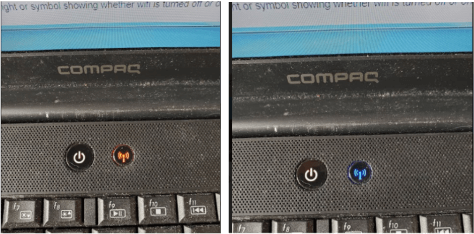
Wi-Fi është i fikur dhe i ndezur
Mund të jetë gjithashtu një çelës funksioni në tastierën tuaj. Nëse laptopi juaj ka një të tillë, ai shpesh do të ketë një dritë që tregon nëse wifi është i ndezur.
2. Rinisni kompjuterin tuaj
Besojeni apo jo, ndonjëherë rregullimi i wifi-t është po aq i lehtë sa rinisja makinë. Unë kam një laptop me një përshtatës wireless që ndalon së punuari herë pas here. Në mënyrë tipike, ai kalon në modalitetin e gjumit, më pas zgjohet dhe më pas përshtatësi nuk zgjohet me të. Një rindezje e rregullon problemin çdo herë.
Rinisja mund t'i zgjidhë problemet në disa mënyra. Mund të ndodhë që drejtuesit e rinj të jenë instaluar. Mund të ketë gjithashtu situata kur hardueri dhe drejtuesit janë ngrirë për ndonjë arsye të panjohur. Një rindezje e pastër e sistemit ose do të përfundojë instalimin ose thjesht do të rinisë drejtuesit dhe harduerin e nevojshëm për funksionimin e pajisjes.
3. Kontrolloni rrjetin tuaj WiFi
Nëse nuk ka ndërprerës dhe një rindezje nuk ndihmon, hapi tjetër është të siguroheni që rrjeti juaj pa tel të funksionojë. Nëse është e mundur, përdor një kompjuter, telefon ose ndonjë pajisje tjetër të aftë për t'u lidhur me internetin për të verifikuar se Wi-Fi është i hapur.
Nëse pajisjet e tjera mund të lidhen, atëherë nuk është rrjeti - problemi ndoshta është diku në kompjuterin tuaj. Nëse pajisjet e tjera nuk mund të lidhen, atëherë problemi qëndron te rrjeti juaj.
Kontrollo ruterin për t'u siguruar që ai është ende duke punuar. Ju gjithashtu duhet të verifikoni se juajshërbimi i internetit po funksionon. Duhet të ketë një dritë në ruterin tuaj që tregon nëse është i lidhur apo jo.
Nëse ruteri juaj nuk funksionon, bëni disa zgjidhje për të përcaktuar problemin e tij. Nëse shërbimi juaj i internetit nuk funksionon, telefononi ISP-në tuaj për të kuptuar se çfarë po ndodh.
4. Provoni kompjuterin tuaj në një rrjet tjetër WiFi
Nëse rregullimet e tjera të mësipërme dështojnë, provoni të lidhni kompjuterin tuaj në një rrjet tjetër dhe shikoni nëse keni ende probleme. Shkoni në një kafene, në shtëpinë e një miku apo edhe në zyrën tuaj.
Kërko një rrjet me breza wifi 2G dhe 5G, më pas provo të dyja. Mund të jetë që karta juaj me valë nuk e mbështet brezin në shtëpinë tuaj ose që një nga ato breza nuk funksionon.
Supozoni se mund ta lidhni kompjuterin tuaj me një rrjet tjetër. Nëse është kështu, ekziston mundësia që karta juaj të jetë e papajtueshme me rrjetin tuaj. Mund t'ju duhet të shikoni përmirësimin e përshtatësit të rrjetit ose ruterit tuaj. Provoni sugjerimin e mëposhtëm, i cili është duke përdorur një përshtatës USB wifi.
5. Provoni një përshtatës tjetër WiFi
Kjo mund të duket e ndërlikuar, por në të vërtetë nuk është. Nëse keni një përshtatës Wi-Fi rezervë USB, futeni atë në kompjuterin tuaj dhe shikoni nëse do të lidhet me ueb. Nëse nuk keni në dispozicion një përshtatës USB, ato janë relativisht të lira. Mund ta merrni një në internet për më pak se 20 dollarë.
Nëse përshtatësi USB funksionon, atëherë do ta dini se përshtatësi juaj i integruar ka dështuar.Kjo është disi e zakonshme kur përdorni përshtatësin që erdhi me kompjuterin tuaj. Zakonisht janë të lira dhe nuk kanë jetëgjatësi të gjatë.
Zgjidhje të tjera
Nëse një nga zgjidhjet e mësipërme nuk funksionon, ju keni ende opsione. Provoni të ndryshoni cilësimet e shoferit, të përditësoni drejtuesit ose madje t'i hiqni drejtuesit dhe më pas t'i instaloni përsëri. Më shumë informacion se si ta bëni këtë janë më poshtë.
Ndryshimi i cilësimeve dhe drejtuesve mund të ndikojë në sistemin tuaj, gjë që mund të shkaktojë probleme të tjera. Nëse nuk ndiheni rehat me këtë, çoni kompjuterin tuaj te një profesionist për ta parë atë. Nëse e bëni vetë, bëni kopje rezervë të cilësimeve të sistemit duke krijuar fillimisht një pikë rikuperimi. Në këtë mënyrë, nëse bëni ndonjë ndryshim që shkakton probleme reale, të paktën mund të ktheheni në vendin ku keni qenë.
Është gjithashtu një ide e mirë të mbani shënim çdo cilësim ekzistues përpara se t'i ndryshoni ato. Nëse nuk e zgjidh problemin tuaj, kaloni në cilësimin origjinal përpara se të provoni zgjidhjen tjetër.
Kontrolloni Shërbimin WLAN
Kjo procedurë do të bëjë një kontroll të shpejtë për të parë nëse shërbimi juaj WLAN është kthyer në. Nëse nuk është i ndezur, ndoshta ky është fajtori.
1. Klikoni në ikonën e Windows në këndin e poshtëm të majtë të desktopit tuaj.
2. Shkruani "services.msc" për të shfaqur "services.msc" në dritaren e kërkimit. Klikoni atë për të shfaqur programin Services Utility.
3. Lëvizni poshtë nëpër listën e shërbimeve. Gjeni atë të quajtur "WLANAutoConfig." Statusi i tij duhet të thotë "Filloi".
4. Nëse nuk është në gjendjen "Started", kliko me të djathtën mbi të dhe kliko "Start". Nëse ishte, kliko me të djathtën dhe kliko "Rinisni".
5. Prisni që shërbimi të fillojë rezervimi.
6. Kontrollo lidhjen tënde wifi. Shpresojmë që tani do të funksionojë.
Vetitë e përshtatësit të rrjetit
Tani, le të hedhim një vështrim në veçoritë e përshtatësit tuaj të rrjetit. Më pas mund t'i rregullojmë ato për të parë nëse kjo ndihmon.
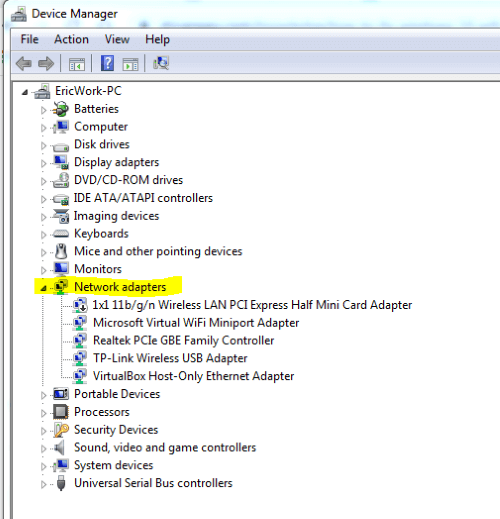
- Klikoni mbi simbolin e Windows në këndin e poshtëm të majtë të desktopit tuaj.
- Shkruani devmgmt.msc.
- Kjo do të shfaqë aplikacionin devmgmt.msc në dritaren e kërkimit. Klikoni mbi të për të nisur menaxherin e pajisjes.
- Zgjero seksionin "Përshtatësit e rrjetit".
- Gjeni përshtatësin tuaj wifi, kliko me të djathtën mbi të dhe më pas kliko "Properties".
- Kliko në skeda "Avancuar".
- Në dritaren e vetive, zgjidhni "802.11n Gjerësia e Kanalit për brezin 2.4". Ndrysho vlerën nga "Auto" në "Vetëm 20 MHz".
- Klikoni "Ok" dhe më pas kontrolloni nëse Wi-Fi juaj është aktivizuar tani.
- Nëse kjo nuk e zgjidh problemin , Unë rekomandoj të ktheheni dhe të ndryshoni cilësimin në "Auto".
Përditësoni drejtuesin e pajisjes
Mund të jetë që përshtatësi juaj me valë ka nevojë të përditësohet drejtuesi i pajisjes. Mund ta përditësoni nga Device Manager, të cilin mund ta keni hapur tashmë në procedurën e mësipërme. Nëse jo, thjesht ndiqni këto hapa.
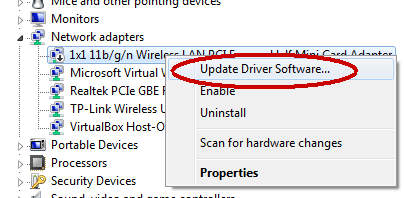
- Meqë wifi juaj nuk ështëduke punuar, do t'ju duhet të lidhni kompjuterin tuaj drejtpërdrejt me ruterin tuaj me një kabllo rrjeti për të hyrë në internet. Ju gjithashtu mund ta lidhni kompjuterin tuaj me telefonin tuaj. Do t'ju duhet një lidhje interneti për të gjetur drejtuesin më të fundit për pajisjen tuaj.
- Klikoni mbi simbolin e Windows në këndin e poshtëm majtas të desktopit tuaj.
- Shkruani devmgmt.msc.
- Kjo do të sjellë aplikacionin devmgmt.msc në dritaren e kërkimit. Klikoni mbi të për të nisur menaxherin e pajisjes.
- Zgjero seksionin "Përshtatësit e rrjetit".
- Gjeni drejtuesin e pajisjes tuaj wifi dhe kliko me të djathtën mbi të.
- Klikoni në "Përditëso drejtuesin" Software."
- Kjo do të shfaqë një dritare që ju pyet nëse dëshironi që Windows të kërkojë drejtuesin më të mirë për pajisjen ose nëse dëshironi ta lokalizoni dhe instaloni drejtuesin manualisht. Zgjidhni opsionin që Windows të kërkojë drejtuesin më të mirë. Nëse mund të lidheni me internetin siç përshkruhet në hapin 1, Windows do të kërkojë në internet për të gjetur drejtuesin më të mirë dhe më të fundit për pajisjen tuaj.
- Pasi Windows të gjejë drejtuesin, do t'ju japë mundësinë të zgjidhni dhe instalojeni atë.
- Zgjidhni drejtuesin dhe vazhdoni të shkarkoni dhe instaloni drejtuesin.
- Pasi të përfundoni, shkëputni lidhjen me tela me internetin dhe provoni përsëri Wi-Fi.
Çinstalo/Rinstalo drejtuesin e rrjetit
Ndonjëherë drejtuesit e pajisjes korruptohen. Çinstalimi dhe riinstalimi i tyre mundetndonjëherë i pastrojnë ato. Përdorni hapat e mëposhtëm për ta provuar këtë.

- Klikoni mbi simbolin e Windows në këndin e poshtëm të majtë të desktopit tuaj.
- Shkruani devmgmt.msc.
- Kjo do të sjellë aplikacionin devmgmt.msc në dritaren e kërkimit. Klikoni mbi të për të nisur menaxherin e pajisjes.
- Zgjero seksionin "Përshtatësit e rrjetit".
- Gjeni drejtuesin e pajisjes tuaj wifi dhe kliko me të djathtën mbi të.
- Kliko "Çinstalo". ”
- Windows do të çinstalojë drejtuesin.
- Kur të përfundojë çiinstalimi, rinisni kompjuterin tuaj.
- Kur kompjuteri juaj të fillojë të kopjohet, ai duhet të riinstalojë automatikisht drejtuesin.
- Pasi të jetë riinstaluar, kontrolloni Wi-Fi tuaj dhe shikoni nëse është i ndezur dhe nëse mund të lidheni me rrjetin tuaj.
- Nëse Windows nuk e zbulon dhe nuk e riinstalon automatikisht drejtuesin, përshtatësi juaj me valë ka ndoshta dështoi. Hapi tjetër është ta zëvendësoni atë.
Zgjidhja e problemeve të rrjetit
Zgjidhja e problemeve të rrjetit mund të jetë në gjendje të gjejë dhe ndoshta ta rregullojë problemin tuaj. Është e thjeshtë për t'u ekzekutuar, por është e goditur ose e humbur për sa i përket zgjidhjes së problemeve të rrjetit. Megjithatë ia vlen ta provoni nëse keni ngecur.
- Klikoni mbi simbolin e Windows në këndin e poshtëm majtas të desktopit tuaj.
- Shkruani "Troubleshoot".
- Duhet të shfaqë "cilësimin e sistemit për zgjidhjen e problemeve". Klikoni në këtë opsion.
- Më pas, në seksionin e lidhjeve me internet, klikoni në "Run the troubleshooter."
- Klikoni në"Adaptuesi i rrjetit". Më pas "Ekzekutoni zgjidhjen e problemeve".
- Kjo do të përpiqet të rregullojë ose të gjejë ndonjë problem me përshtatësin tuaj të rrjetit.
- Mund të thotë se ka mundur ta rregullojë atë ose të japë sugjerime.
- Pasi ta ketë rregulluar ose të keni bërë atë që ju thotë të bëni. Kontrolloni nëse Wi-Fi juaj po funksionon tani.
Rivendosja e sistemit
Nëse gjithçka tjetër ka dështuar, gjëja e fundit që mund të provoni është të rivendosni cilësimet e sistemit në një pikë në kohën kur ju e dini që përshtatësi ishte ende duke punuar. Kjo mund të jetë pak e rrezikshme pasi mund të humbni cilësime të tjera që mund të jenë ndryshuar gjatë asaj kohe.
Megjithatë, nëse krijoni një pikë rivendosjeje për cilësimet tuaja aktuale, mund të ktheheni gjithmonë në vendin ku jeni aktualisht. Kjo nuk do të ndikojë në asnjë nga skedarët ose aplikacionet tuaja të përdoruesit.
Për ta bërë këtë, do t'ju duhet të mbani mend se kur ka punuar për herë të fundit përshtatësi juaj wifi.
- Klikoni edhe një herë në simbolin e Windows në këndin e poshtëm majtas të desktopit tuaj.
- Kësaj radhe shkruani Rimëkëmbjen.
- Në panelin e kërkimit, kliko "Paneli i kontrollit të rimëkëmbjes".
- Në dritaren tjetër, klikoni në "Hapni Rivendosjen e Sistemit".
- Zgjidhni opsionin "Zgjidhni një pikë tjetër restaurimi" dhe më pas klikoni butonin "Tjetër".
- Kjo do të hapë një lista e pikave të rikuperimit. Klikoni në kutinë e zgjedhjes në pjesën e poshtme të dritares që thotë "Trego më shumë pika rikuperimi".
- Kjo do t'ju japë një kohë më të gjatëlista e pikave të rikuperimit nga të cilat mund të zgjidhni.
- Përpiquni të mbani mend herën e fundit kur funksionoi Wi-Fi juaj.
- Zgjidhni një pikë rikuperimi pak para kësaj.
- Klikoni "Tjetër", më pas klikoni "Finish".
- Pasi të përfundojë rikthimi, mund t'ju duhet të rindizni sistemin tuaj. Më pas, kontrolloni nëse Wi-Fi juaj po funksionon.
Fjalët e fundit
Nëse asnjë nga zgjidhjet e mësipërme nuk ka funksionuar, ju keni një përshtatës të keq me valë. Nëse nuk mund të lidheni me ndonjë rrjet wifi, kjo mund të tregojë më tej një problem ose defekt me harduerin. Siç u përmend më lart, mund të dëshironi të blini një përshtatës USB me çmim të arsyeshëm dhe të provoni ta lidhni atë në kompjuterin tuaj për të parë nëse kjo e zgjidh problemin.
Shpresojmë që hapat dhe procedurat e mësipërme t'ju kenë ndihmuar të përcaktoni dhe zgjidhni problemi juaj me wifi Windows 10. Si gjithmonë, ju lutemi na tregoni nëse keni ndonjë pyetje ose koment.

